思科IPSEC客户端使用教程(pc)
软件下载思科ipsec客户端下载
在使用这个程序之前一定要管理员administrator下载命令下输入
这个是给注册表注册的。
win7
REG ADD HKLMSYSTEMCurrentControlSetServicesPolicyAgent /v AssumeUDPEncapsulationContextOnSendRule /t REG_DWORD /d 0x2 /f
winxp
REG ADD HKLMSYSTEMCurrentControlSetServicesIPSec /v AssumeUDPEncapsulationContextOnSendRule /t REG_DWORD /d 0x2 /f
安装的时候选着第二个选项是免费版本的,一样可以使用的
第一步选着 add 添加服务器
第二步 填写主机ip 在host name or IP address 里面填写
第三部单击 Authentication 选项卡,从 Authentication Method 下拉菜单中选择 Mutual PSK + XAuth
第四步
单击 Credentials 子选项卡,并在 Pre Shared Key 字段中输入你的 VPN IPsec PSK
第5步
单击 Phase 1 选项卡,从 Exchange Type 下拉菜单中选择 main
第6 步在HMAC ALGORITHM里面填写sha1
第7步选着保存
最后一步 在里面选着刚刚那个IP的主机然后填写账户和密码
然后连接 就可以上网了